管理员运行cmd的方法
1、们右击电脑左下角的微软按钮或者点击win+x;
2、弹出的界面,我们就看到管理员权限运行CMD,如果没有命令提示符的话直接参考下图所指的 Windows Powershell(管理员)也是一样的哦!
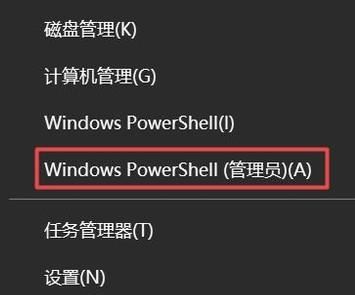
在管理员运行CMD上方的那个是普通的用户运行,我们点击它,可以看到这个上面是不一样的:
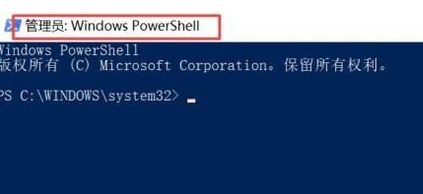
以上便是飞飞系统小编给大家介绍的管理员运行cmd的方法!
分享到:
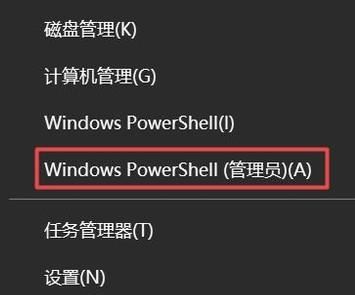
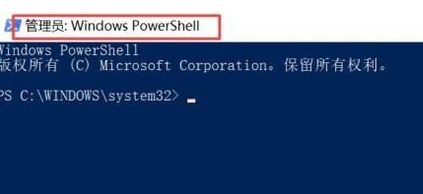
Copyright @ 2022 飞飞系统 feifeixitong.com